基本的な流れ
vccw/wordpress/wp-admin/にディレクトリを作成(ここではload_csv) 作成したディレクトリ内に読み込みたいCSVファイル(data.csv)とデータを抽出するためのPHPファイル(upload.php)を保存する。
以下のコードがデータを読み取り、自動投稿するためのコードである。
<?php
require('../../wp-blog-header.php');
$file = new SplFileObject('data.csv'); //csvファイルの読み込み
$file->setFlags(SplFileObject::READ_CSV);
foreach ($file as $line) {
$records[] = $line;
}
for ($i=1 ; $i<count($records);$i++){
var_dump($records[$i][0]); //出力(出力したい情報)
$post_value = array(
'post_title' => $records[$i][0], //post title
'post_content' => '[ctf format=0]', //post content
'post_status' => 'publish' //公開ステータス
);
$insert_id = wp_insert_post($post_value);
if( $insert_id != 0 ){
update_post_meta($insert_id, 'name',$records[$i][0]); //''内はカスタムフィールドテンプレート設定したkey
update_post_meta($insert_id, 'fee',$records[$i][1]);
echo('テスト'); //確認のためなので無くても良い
update_post_meta($insert_id, 'appoint',$records[$i][2]);
update_post_meta($insert_id, 'day',$records[$i][3]);
var_dump('Successfully Uploaded!');
}
else{
var_dump('Error');
}
}
?>
その後、yourname.local/wp-admin/load_csv/upload.php/にアクセスし、ブラウザ上でPHPを実行。 すると以下の画面のように表示され、Successfully Uploaded確認できる。
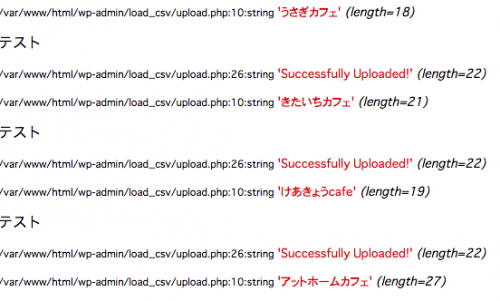
これで自動投稿の完了である。


